Infographic: Tốn bao nhiêu tiền để trở thành Batman
Nếu muốn thì chúng ta phải tốn bao nhiêu tiền để chế tạo những trang thiết bị như họ? Infographic này sẽ cung cấp cho các bạn thông tin về Batman. Iron Man có thể xem ở đây.
Theo vietbao
Thủ thuật thuật hay với messages trên iPhone
Gửi ảnh và video kèm tin nhắn
Có hai cách để đính kèm hình ảnh và video vào tin nhắn:
Để gửi ảnh và file video đính kèm, bạn mở ứng dụng Photos và tìm hình ảnh hoặc video mà bạn muốn gửi chia sẻ. Nhấp chọn nút Action (trông hình giống như một góc có kèm theo 1 mũi tên hướng ra ngoài) và nhấp vào Messages để chọn địa chỉ người nhận rồi gửi.
Video đang HOT
Tiếp đó, bạn mở ứng dụng Messages. Nhấp chọn vào biểu tượng New Message và chọn nơi nhận (hoặc nhấp vào chủ đề cuộc hội thoại hiện có) và sau đó nhấp vào biểu tượng máy ảnh bên cạnh phần Text Message. Chọn một hình ảnh hoặc video trong thư viện lưu trữ (hình A), hoặc chụp một bức ảnh hoặc video để gửi (hình B) sau đó đính cài vào văn bản và bấm nút Send (hình C).
Để AUTOCORRECT không làm phiền
Gõ chữ trên bàn phím iPhone hoặc iPad thì cũng sẽ tạo cho bạn những thói quen như không có cảm giác ngồi sử dụng bàn phím theo nghĩa đúng của nó và điều này đôi khi cũng làm cho chính bạn như đang thực hiện một số sai lầm.
Tính năng tự sửa lỗi trong điện thoại của bạn có thể giúp bạn tiết kiệm thời gian bằng cách thay đổi sai của bạn thành từ có nghĩa. Đôi khi điều này cũng tạo ra những tai nạn tin nhắn nực cười. Để có sự gây hài lành mạnh khi sử dụng dạng tin nhắn này bạn có thể vào damnyouautocorrect.com để biết rõ hơn.
Để xóa tính năng tự động sửa lỗi, vào Settings>General>Keyboard, và đưa phần Auto-corection sang chế độ OFF.
Xóa tin nhắn
Bạn có thể xóa các tin nhắn cá nhân hoặc toàn bộ danh mục các cuộc trò chuyện. Muốn xóa các tin nhắn cá nhân, bạn mở danh mục cuộc cuộc trò chuyện trong đó có chứa tin nhắn bạn muốn xóa. Nhấp chọn vào Edit. Nhấp chọn vào các tin nhắn cá nhân mà bạn muốn xóa. Sẽ có một dấu kiểm màu đỏ xuất hiện ở bên trái mỗi tin nhắn bạn chọn xóa. Khi đã quyết định ban nhấp chọn Delete để xóa là xong.
Để xóa toàn bộ danh mục các cuộc trò chuyện, trước hết, bạn lướt ngang qua danh mục các cuộc hội thoại mà bạn muốn xóa. Sẽ xuất hiện nút Delete màu đỏ ở bên phải của danh mục cuộc trò chuyện. Nhấp chọn Delete. Tiếp đó, bạn sẽ nhận thấy một số cuộc hội thoại có bong bóng màu xanh biển và một số bong bóng màu xanh lá cây đi kèm. Các bong bóng màu xanh biển chỉ ra rằng người nhận đang sử dụng iMessage và tin nhắn bạn gửi sẽ được miễn phí nếu gửi qua kết nối Wi-Fi. Để gửi một iMessage, bạn chỉ cần biết địa chỉ email của người nhận có kết nối với Apple ID của họ hay không.
Gửi và nhận tin nhắn
Để gửi tin nhắn, bạn mở ứng dụng Messages. Nhấp chọn vào biểu tượng New Messages (hình giống như một góc có kèm theo 1 cái bút bên trong). Bắt đầu nhập số hoặc tên của người mà bạn muốn nhắn tin. Nếu những địa chỉ đó đã lưu lại trong danh bạ của bạn thì những thông tin của họ sẽ hiện lên nhấp chọn vào địa chỉ bạn cần. Bạn cũng có thể nhấp vào biểu tượng màu xanh có cùng ở đấy thì danh sách các địa chỉ liên lạc bạn cần sẽ xuất hiện. Bạn có thể chọn nhiều địa chỉ người gửi mà bạn cần. Nhập nội dung tin nhắn trong Text Messages và bấm Send.
Khi một tin nhắn gửi đến, bạn sẽ thấy hiển thị một cửa sổ số màu đỏ ở góc của biểu tượng ứng dụng Messages (bạn cũng sẽ nhận được một thông báo - nhìn ở phần tiếp theo). Mở ứng dụng Messages thì bạn sẽ nhìn thấy ngay tin nhắn mới nhất. Các tin nhắn được sắp xếp theo thứ tự các cuộc hội thoại. Bạn có thể xem tất cả các cuộc hội thoại của bạn từ cửa sổ chính bên trong ứng dụng Messages. Để nhắn tin cho một người mà họ vửa gửi tin cho bạn (hoặc bạn gửi tin nhắn cho họ), đơn giản bạn chỉ nhấp chọn vào các tiêu đề cuộc hội thoại trước đó và nhập nội dung tin nhắn mới của bạn ở dưới cùng của màn hình.
Không bị làm phiền với Notifications
Khi bạn nhận được một tin nhắn, ngoài việc nhìn thấy số màu đỏ trên ứng dụng Messages, bạn cũng sẽ nhận được một trong hai loại thông báo: một biểu ngữ hoặc một cảnh báo (Notifications).
Biểu ngữ là những thông báo ngắn gọn hiện phía trên của màn hình và sẽ tự biến mất. Cảnh báo hiện lên ở giữa màn hình và yêu cầu bạn nhận hay bỏ các tin nhắn. Nếu bạn đang chơi game thì cảnh báo sẽ hiển thị tương tự như thông báo biểu ngữ mà không làm gián đoạn game của bạn.
Để thay đổi cách thông báo này và các cài đặt cách khác, vào Settings> Notifications> Messages và nhấp chọn vào thể loại cảnh báo bạn thích. Với cách này bạn cũng có thể chọn xem là bạn có muốn tin nhắn hiển thị trong Notification Center hay không, có bao nhiêu tin nhắn mới gửi hiển thị, cảnh báo đó sẽ lặp lại bao nhiêu lần để báo có tin nhắn và liệu bạn có thể xem được nội dung của các tin nhắn khi màn hình ở trạng thái khóa.
Theo vietbao
Infographic: Olympics 2012 và thế giới 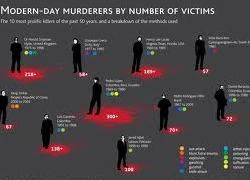 Vậy là hôm nay, ngày 27-7-2012, sự kiện thể thao lớn nhất hành tinh - Olympic London 2012 - sắp sửa được khai mạc. Với sự tham gia của hơn 200 quốc gia với 26 môn thể thao được thi đấu, Olympic London 2012 hứa hẹn mang lại nhiều pha tranh tài hấp dẫn. Theo VNE
Vậy là hôm nay, ngày 27-7-2012, sự kiện thể thao lớn nhất hành tinh - Olympic London 2012 - sắp sửa được khai mạc. Với sự tham gia của hơn 200 quốc gia với 26 môn thể thao được thi đấu, Olympic London 2012 hứa hẹn mang lại nhiều pha tranh tài hấp dẫn. Theo VNE
 Clip: Xe bán tải bị đâm nát trên đường tại Sơn La, bé gái trong xe không ngừng hoảng loạn kêu cứu "bố ơi"00:55
Clip: Xe bán tải bị đâm nát trên đường tại Sơn La, bé gái trong xe không ngừng hoảng loạn kêu cứu "bố ơi"00:55 B Ray muốn tìm "ghệ mới" nhưng không quên "bóc phốt" người yêu cũ: Nói nhiều, ghen tuông, bào tiền?03:46
B Ray muốn tìm "ghệ mới" nhưng không quên "bóc phốt" người yêu cũ: Nói nhiều, ghen tuông, bào tiền?03:46 Chưa bao giờ Trường Giang lại như thế này01:23
Chưa bao giờ Trường Giang lại như thế này01:23 Kinh hoàng clip nữ diễn viên bị xe đụng, hoảng loạn nhưng phản ứng của ekip mới gây phẫn nộ02:00
Kinh hoàng clip nữ diễn viên bị xe đụng, hoảng loạn nhưng phản ứng của ekip mới gây phẫn nộ02:00 Đòn giáng của ông Trump vào Ukraine trước ngưỡng cửa đàm phán với Nga09:07
Đòn giáng của ông Trump vào Ukraine trước ngưỡng cửa đàm phán với Nga09:07 1,4 triệu người hóng xem con trai Nhã Phương có 1 hành động lạ giữa đêm lúc Trường Giang vắng nhà00:42
1,4 triệu người hóng xem con trai Nhã Phương có 1 hành động lạ giữa đêm lúc Trường Giang vắng nhà00:42 Chồng H'Hen Niê tung loạt ảnh hẹn hò bí mật suốt 7 năm, netizen liền phán: "Bị block là xứng đáng!"00:54
Chồng H'Hen Niê tung loạt ảnh hẹn hò bí mật suốt 7 năm, netizen liền phán: "Bị block là xứng đáng!"00:54 HOT: Đạt G - Cindy Lư hóa cô dâu chú rể trên lễ đường, khóa môi ngọt ngào trước đông đảo khách mời01:26
HOT: Đạt G - Cindy Lư hóa cô dâu chú rể trên lễ đường, khóa môi ngọt ngào trước đông đảo khách mời01:26Tin đang nóng
Tin mới nhất

Nâng cao và biến đổi hình ảnh của bạn bằng trình chỉnh sửa video trực tuyến CapCut

Cách đăng Facebook để có nhiều lượt thích và chia sẻ

Thêm nhiều bang của Mỹ cấm TikTok

Microsoft cấm khai thác tiền điện tử trên các dịch vụ đám mây để bảo vệ khách hàng

Facebook trấn áp hàng loạt công ty phần mềm gián điệp

Meta đối mặt cáo buộc vi phạm các quy tắc chống độc quyền với mức phạt 11,8 tỷ đô

Không cần thăm dò, Musk nên sớm từ chức CEO Twitter

Đại lý Việt nhập iPhone 14 kiểu 'bia kèm lạc'

Khai trương hệ thống vé điện tử và dịch vụ trải nghiệm thực tế ảo XR tại Quần thể Di tích Cố đô Huế

'Dở khóc dở cười' với tính năng trợ giúp người bị tai nạn ôtô của Apple

Xiaomi sa thải hàng nghìn nhân sự

Apple sẽ bắt đầu sản xuất MacBook tại Việt Nam vào giữa năm 2023
Có thể bạn quan tâm

Biểu cảm của cụ ông khi bác sĩ trả kết quả tầm soát ung thư làm dân mạng cười theo trong vô thức
Netizen
10:34:53 23/02/2025
Tử vi 3 con giáp may mắn nhất Chủ nhật (23/2), phú quý đủ đường, vận may ngập lối
Trắc nghiệm
10:34:27 23/02/2025
Bắt nhanh đối tượng cầm dao xông vào cửa hàng FPT Shop cướp tài sản
Pháp luật
10:26:11 23/02/2025
Văn Toàn và Hoà Minzy lại có động thái mới sau cử chỉ thả tim gây sốt
Sao thể thao
10:13:37 23/02/2025
Hamas tố Israel vi phạm thỏa thuận ngừng bắn khi hoãn thả tù nhân Palestine
Thế giới
09:50:25 23/02/2025
Làn da của người lười bôi kem chống nắng
Làm đẹp
09:23:16 23/02/2025
Sao Hàn 23/2: Chồng Từ Hy Viên dừng sự nghiệp, Sunmi bị tố lừa đảo
Sao châu á
09:20:14 23/02/2025
Chiếc áo khoác sang trọng, đa năng đáng sắm nhất mùa nắng là đây
Thời trang
09:09:22 23/02/2025
Dọn dẹp phòng ngủ của chị gái, tôi tái mặt khi phát hiện lý do chị luôn mặc quần áo rộng thùng thình, càng sợ hãi hậu quả của nó
Góc tâm tình
09:06:54 23/02/2025
 Thủ tướng quyết định tái cấu trúc “đại gia” VNPT và Viettel
Thủ tướng quyết định tái cấu trúc “đại gia” VNPT và Viettel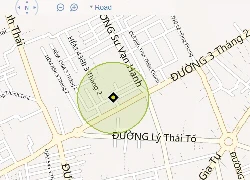 Hướng dẫn dùng “Find My Phone” tìm điện thoại bị mất
Hướng dẫn dùng “Find My Phone” tìm điện thoại bị mất
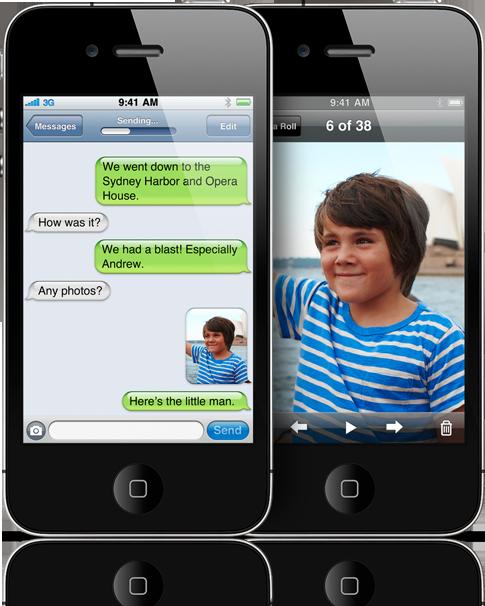
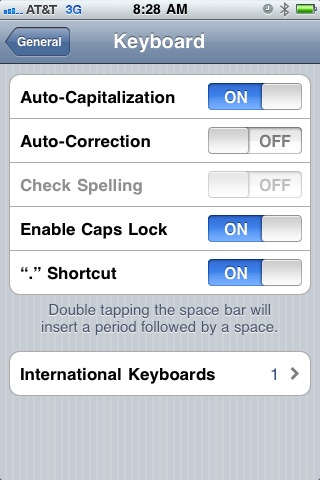
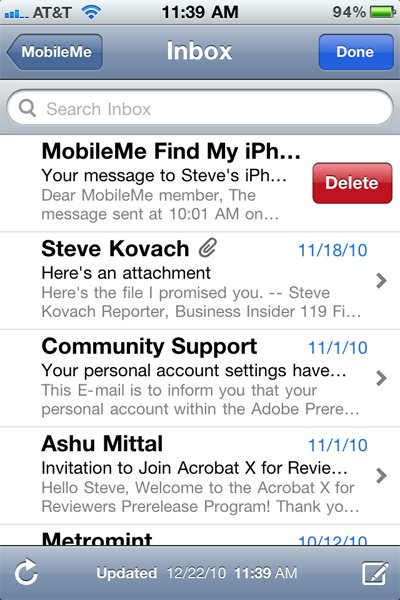
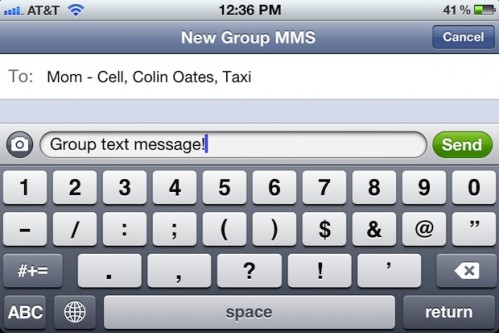
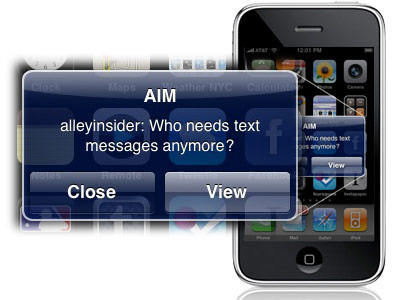
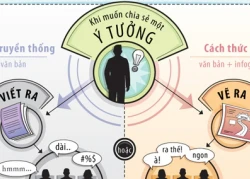 Infographic: Tại sao nên dùng Infographic?
Infographic: Tại sao nên dùng Infographic? Infographic: iPhone và 5 năm thành công "chưa từng có" trong lịch sử
Infographic: iPhone và 5 năm thành công "chưa từng có" trong lịch sử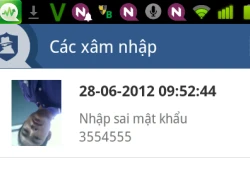 Bảo mật thông tin cá nhân trên Android với NQ Mobile Vault
Bảo mật thông tin cá nhân trên Android với NQ Mobile Vault Infographic: Xu hướng chat sex của sinh viên Mỹ
Infographic: Xu hướng chat sex của sinh viên Mỹ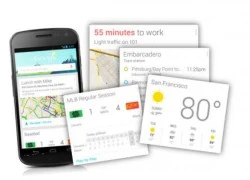 Google Now có thể vượt mặt Siri
Google Now có thể vượt mặt Siri Infographic: Mổ xẻ quá trình tìm kiếm của Google
Infographic: Mổ xẻ quá trình tìm kiếm của Google Nhân chứng kể khoảnh khắc phát hiện 2 mẹ con bị sát hại ở Bình Dương
Nhân chứng kể khoảnh khắc phát hiện 2 mẹ con bị sát hại ở Bình Dương Bị bệnh thập tử nhất sinh, con gái lớn chăm sóc ngày đêm, con gái út chỉ ghé thăm nhưng sau khi xuất viện, tôi liền giao tài sản cho con út
Bị bệnh thập tử nhất sinh, con gái lớn chăm sóc ngày đêm, con gái út chỉ ghé thăm nhưng sau khi xuất viện, tôi liền giao tài sản cho con út Sao Việt 23/2:Trường Giang trẻ trung, Vân Dung hài hước 'bắt trend' người đẹp
Sao Việt 23/2:Trường Giang trẻ trung, Vân Dung hài hước 'bắt trend' người đẹp Ép mẹ chồng vay tiền mua nhà, tôi sốc nặng khi bà tiết lộ bí mật động trời
Ép mẹ chồng vay tiền mua nhà, tôi sốc nặng khi bà tiết lộ bí mật động trời 4 ngôi sao Hoa ngữ nổi tiếng nhất ở Việt Nam: Triệu Lệ Dĩnh chịu thua 1 mỹ nam càng diễn dở càng đông fan
4 ngôi sao Hoa ngữ nổi tiếng nhất ở Việt Nam: Triệu Lệ Dĩnh chịu thua 1 mỹ nam càng diễn dở càng đông fan Lộ danh tính sao nam Vbiz sẽ thay thế Trấn Thành, Trường Giang?
Lộ danh tính sao nam Vbiz sẽ thay thế Trấn Thành, Trường Giang? Nữ chính phim cổ trang 19+ từng áp lực, xấu hổ khi nhận là diễn viên
Nữ chính phim cổ trang 19+ từng áp lực, xấu hổ khi nhận là diễn viên Cặp vợ chồng sản xuất hơn 300 tấn cà phê giả bán ra thị trường
Cặp vợ chồng sản xuất hơn 300 tấn cà phê giả bán ra thị trường Chấn động tin em rể đại gia lợi dụng cái chết Từ Hy Viên công khai có con riêng, danh tính "tiểu tam" lộ diện
Chấn động tin em rể đại gia lợi dụng cái chết Từ Hy Viên công khai có con riêng, danh tính "tiểu tam" lộ diện Nhân chứng kể lại giây phút kinh hoàng vụ tai nạn 6 người chết ở Sơn La
Nhân chứng kể lại giây phút kinh hoàng vụ tai nạn 6 người chết ở Sơn La Chở thi thể nữ sinh bị tai nạn tử vong về nhà, xe cấp cứu gặp nạn
Chở thi thể nữ sinh bị tai nạn tử vong về nhà, xe cấp cứu gặp nạn Xác định kẻ sát hại 2 mẹ con tại nhà riêng ở Bình Dương
Xác định kẻ sát hại 2 mẹ con tại nhà riêng ở Bình Dương Hoa hậu Việt Nam nghi sắp làm phu nhân hào môn lộ hint rời Sen Vàng?
Hoa hậu Việt Nam nghi sắp làm phu nhân hào môn lộ hint rời Sen Vàng? MXH tràn ngập clip Hoàng Cảnh Du đưa gái lạ du lịch Phú Quốc, chuyện tình với Địch Lệ Nhiệt Ba nghi đã "toang"
MXH tràn ngập clip Hoàng Cảnh Du đưa gái lạ du lịch Phú Quốc, chuyện tình với Địch Lệ Nhiệt Ba nghi đã "toang" Chuyện gì đã xảy ra khiến vợ Vũ Cát Tường cư xử lạ sau lễ thành đôi?
Chuyện gì đã xảy ra khiến vợ Vũ Cát Tường cư xử lạ sau lễ thành đôi? Bức ảnh thân mật giữa đêm của Xoài Non và Gil Lê
Bức ảnh thân mật giữa đêm của Xoài Non và Gil Lê